Kā pārvietoties Word 2007 tabulā
Uzziniet, kā efektīvi pārvietoties Word 2007 tabulā, izmantojot īsinājumtaustiņus un peles darbības, lai optimizētu savu darba plūsmu.
Ja PowerPoint teksts neietilpst teksta viettura rāmī vai tekstlodziņā, PowerPoint automātiskās ietilpināšanas mehānisms padara to iederīgu. Teksta rāmī PowerPoint samazina atstarpi starp rindām un tekstu. PowerPoint palielina tekstlodziņu, lai ietilptu vairāk teksta.
Varat norādīt, lai programma PowerPoint automātiski neietilpinātu tekstu vai nesamazinātu tekstu. Ja teksts neietilpst teksta viettura rāmī un programmā PowerPoint tiek parādīta poga Automātiskās ietilpināšanas opcijas. Noklikšķiniet uz šīs pogas, lai atvērtu nolaižamo sarakstu ar pārpildes teksta apstrādes opcijām.

Automātiskās pielāgošanas opcijas.
Rediģēt tekstu: teksta rediģēšana ir vienīgais veids, kā to ievietot rāmī, neapdraudot dizainu.
Rāmja palielināšana: noklikšķiniet uz pogas Automātiskās ietilpināšanas opcijas un īsinājumizvēlnē izvēlieties Beigt pielāgot tekstu šim vietturim. Pēc tam atlasiet rāmi un velciet apakšējo vai augšējo atlases turi, lai to palielinātu.
Samaziniet fonta lielumu: atlasiet tekstu, atveriet cilni Sākums un izvēlieties mazāku fonta lielumu.
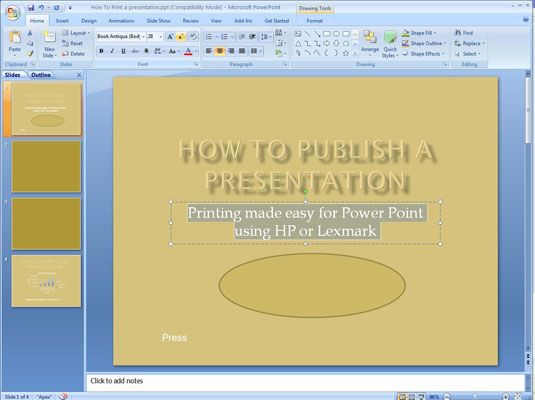
Samaziniet atstarpi starp rindām: cilnē Sākums noklikšķiniet uz pogas Rindkopu grupa, lai atvērtu dialoglodziņu Rindkopa, un samaziniet vērtību Pēc mērījuma sadaļā Atstarpes.
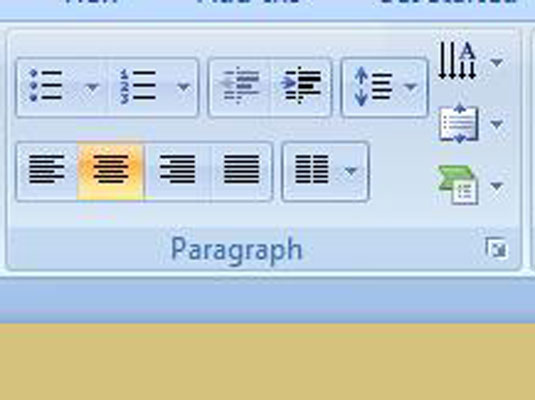
Mainiet rāmja iekšējās piemales: teksta rāmjiem ir iekšējās piemales, lai teksts netiktu pārāk tuvu rāmja apmalēm. Samaziniet šīs piemales, lai tekstam būtu vairāk vietas. Ar peles labo pogu noklikšķiniet uz teksta rāmja un izvēlieties Format Shape. Dialoglodziņa Formas formatēšana kategorijā Tekstlodziņš ievadiet mazākus izmērus lodziņos Iekšējā piemale.
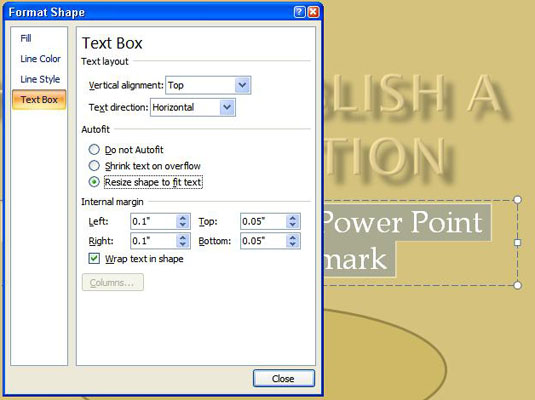
Izveidojiet tekstam jaunu slaidu: Izvēlieties Turpināt jaunā slaidā, lai palaistu tekstu citā slaidā; izvēlieties Sadalīt tekstu starp diviem slaidiem, lai vienmērīgi sadalītu tekstu starp diviem slaidiem.
Uzziniet, kā efektīvi pārvietoties Word 2007 tabulā, izmantojot īsinājumtaustiņus un peles darbības, lai optimizētu savu darba plūsmu.
Šajā sarakstā ir iekļautas desmit populārākās Excel funkcijas, kas attiecas uz plašu vajadzību klāstu. Uzziniet, kā izmantot <strong>Excel funkcijas</strong> efektīvāk!
Uzziniet, kā pievienot papildu analīzes slāņus jūsu Excel diagrammām, lai uzlabotu vizualizāciju un sniegtu precīzākus datus. Šis raksts apraksta visas nepieciešamās darbības.
Uzziniet, kā iestatīt <strong>rindkopas atkāpi</strong> programmā Word 2013, lai uzlabotu dokumenta noformējumu un lasāmību.
Uzziniet, kā pareizi ievietot slejas programmā Word 2010, lai uzlabotu jūsu dokumentu formātu un struktūru.
Apsveriet iespēju aizsargāt Excel 2007 darblapu, lai izvairītos no neplānotām izmaiņām. Uzziniet, kā aizsargāt un atbloķēt šūnas, lai nodrošinātu datu integritāti.
Programmas Excel 2013 PMT funkcija aprēķina periodisko mūža rentes maksājumu. Šī funkcija ir būtiska hipotekāro kredītu maksājumu plānošanai.
Mācieties, kā veikt t-testus Excel programmā, izmantojot datus un aprakstot trīs t-testu veidus, kas noderēs jūsu datu analīzes procesā.
Uzziniet, kā filtrēt datu sarakstu programmā Excel 2016, lai ērti paslēptu nevēlamus ierakstus un strādātu tikai ar nepieciešamajiem datiem.
Uzziniet, kā vienkārši pievienot datu etiķetes diagrammai programmā Excel 2007. Palīdziet noteikt vērtības, kas tiek rādītas katrā datu punktā, izmantojot dažādas izvietošanas un formatēšanas iespējas.







